Jak šifrovat stránky a klíčové poznámky v počítači Mac (09.15.25)
Ochrana osobních údajů a zabezpečení dat patří v dnešní době k největším problémům v oblasti ICT (informační a komunikační technologie). Jelikož tolik hackerů touží zmocnit se vašich dat prostřednictvím zabezpečeného i nezajištěného připojení, nikdy nemůžete být příliš opatrní s informacemi, které uchováváte ve svém počítači. Některé zákony dále stanoví, že pokud vedete záznamy o lidech a společnostech na vašem disku, je vaší odpovědností zajistit tyto informace šifrováním dat. Naštěstí šifrování dat na počítači Mac není tak obtížné, jak by se zdálo. Zde jsou dva nejjednodušší způsoby šifrování na počítačích Mac.
Co je šifrování datNež se pustíme do šifrovacích metod pro Mac, pojďme nejprve probrat, co je to šifrování. Šifrování je proces, při kterém váš počítač vezme uložené informace a zamíchá je, podobně jako skládačka. Jakmile jsou data zašifrována, jediným způsobem, jak tyto informace přečíst, je dešifrovat je. Aby to však bylo možné, počítač požádá o heslo, které budete muset zadat před šifrováním dat.
Dva způsoby šifrování souborů na počítačích MacApple bere soukromí a zabezpečení dat vážně, proč nastavili několik snadných způsobů šifrování dat na počítači Mac. Jsou to:
- FileVault
- Per File Encryption
The nejjednodušší způsob, jak zajistit, aby byly všechny vaše soubory chráněny, je šifrování všeho v počítači Mac. Chcete-li tak učinit, budete muset:
- Otevřít Předvolby systému .
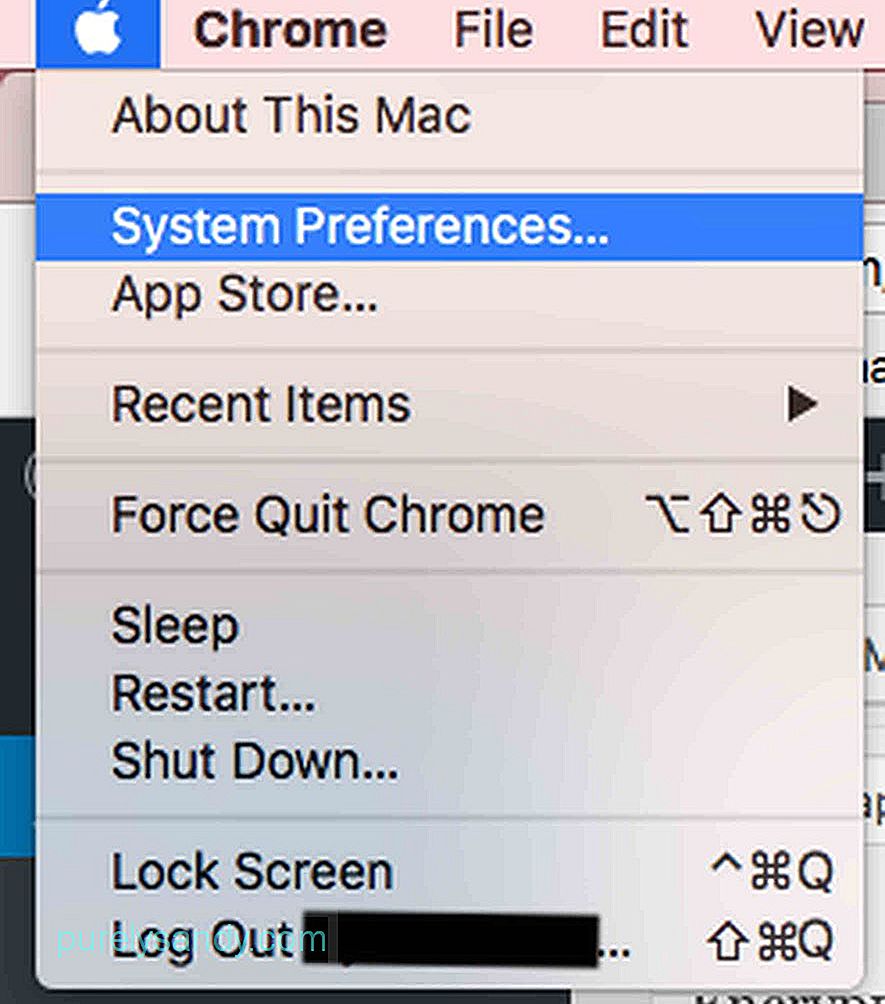
- Přejít na Zabezpečení & amp; Ochrana osobních údajů .
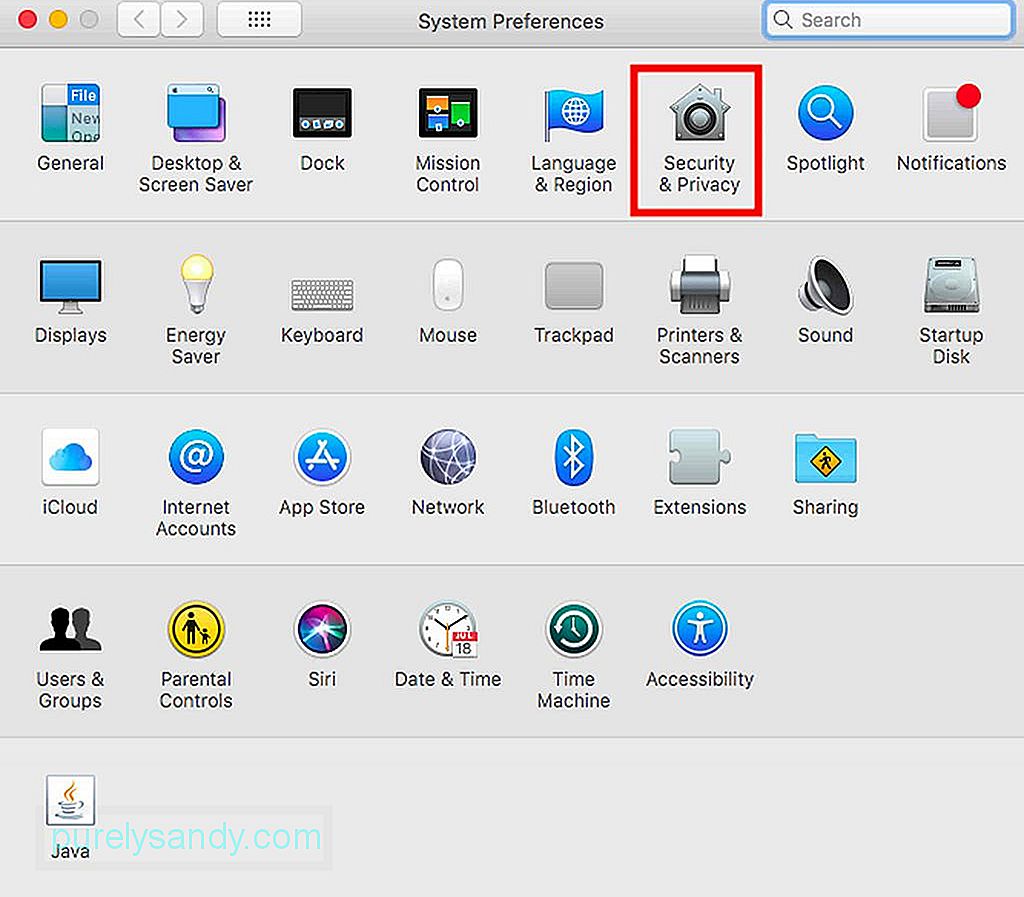
- Klikněte na kartu FileVault .
- Klikněte na možnost Zapnout FileVault .
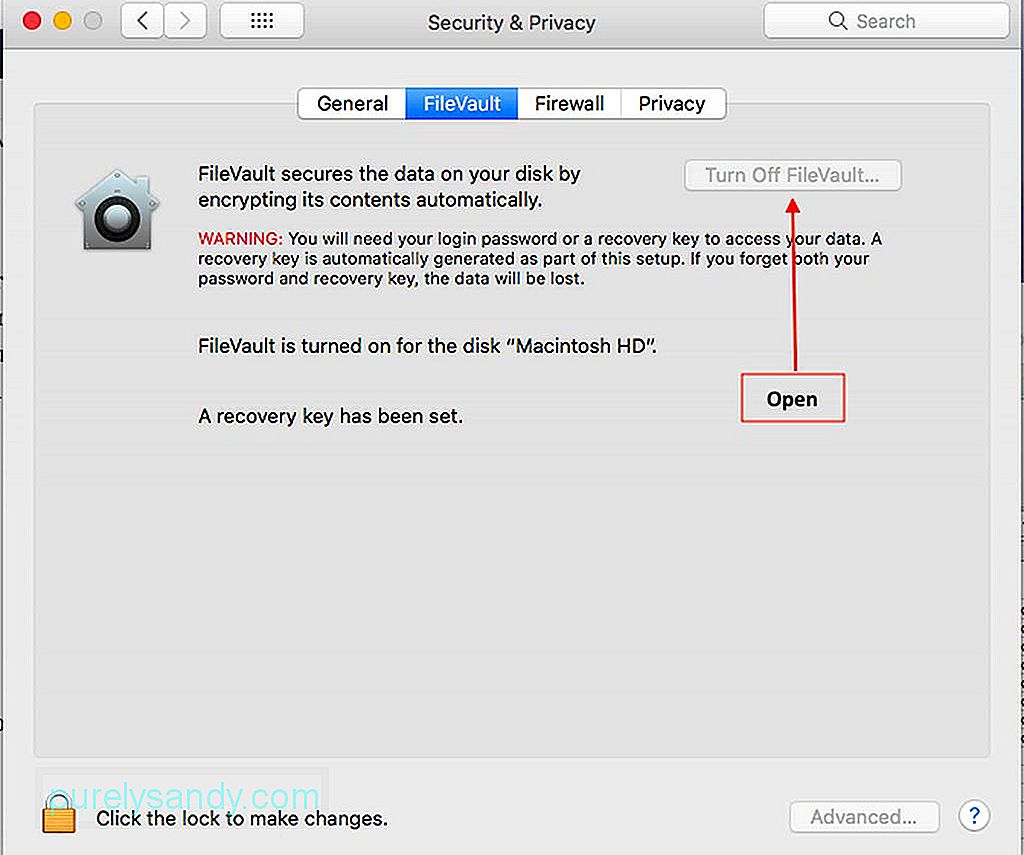
Jediným způsobem, jak dešifrovat data, pokud je FileVault zapnutý, je zadat své uživatelské heslo, pokud chcete získat přístup k jakémukoli souboru. Možná však nebudete chtít zašifrovat všechny informace na disku. V takovém případě můžete také zapnout šifrování pouze pro soubory, které vyberete. Postupujte takto:
- Otevřete soubor, který chcete zašifrovat.
- Klikněte na Soubor .
- Navigujte a klikněte na Nastavit heslo .
- Po kliknutí na Nastavit heslo se zobrazí malé pole s výzvou k zadání hesla pro soubor. Zadejte své zvolené heslo, ověřte heslo a poté zadejte nápovědu k heslu, která je volitelná. Nápověda k heslu vám pomůže v případě, že na něj zapomenete. Nezapomeňte, že pokud zapomenete heslo, již nebudete moci soubor otevřít a ztratit data. V případě potřeby si heslo zapište a uložte na zabezpečené místo.
Ochrana souborů pomocí hesla je vynikající způsob, jak jej zabezpečit. Budete však také muset zajistit, aby byl váš Mac vždy v tip-top stavu, jinak byste mohli při selhání zařízení dokonce přijít o důležité informace. Outbyte MacRepair může pomoci optimalizovat váš Mac, aby se snížila pravděpodobnost ztráty dat kvůli špatnému výkonu zařízení.
YouTube video: Jak šifrovat stránky a klíčové poznámky v počítači Mac
09, 2025

